Bước 1 : Đăng nhập vào PTZ của bạn từ giao diện web.
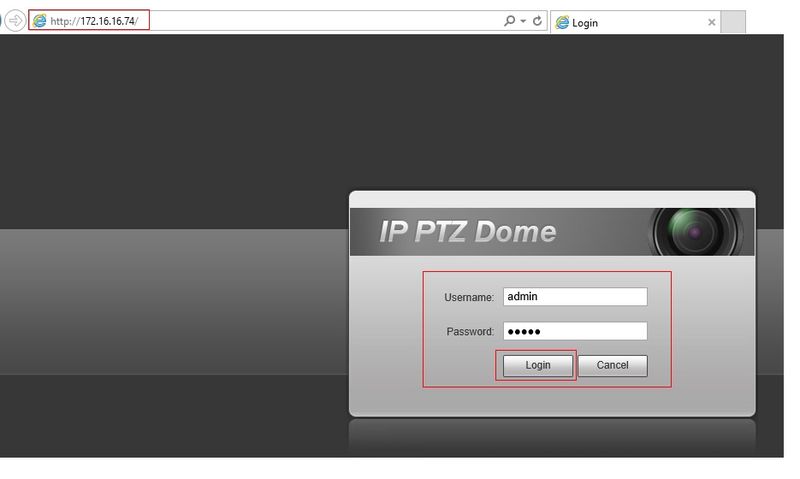
Bước 2 : Click, "Setup"
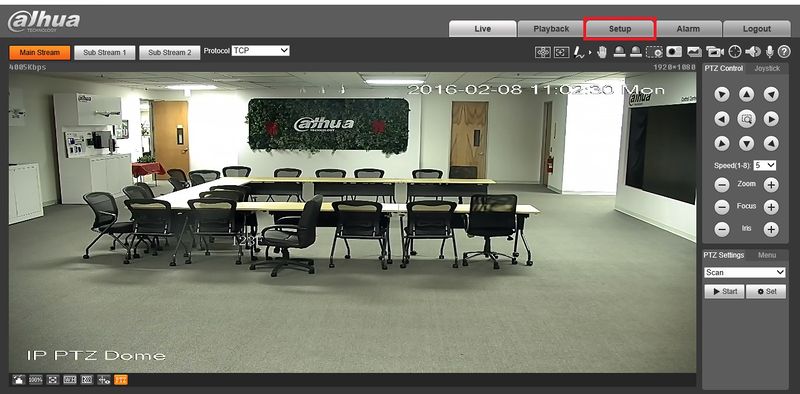
Bước 3: Nhấp vào, "Thiết lập IVS" và sau đó, "IVS"
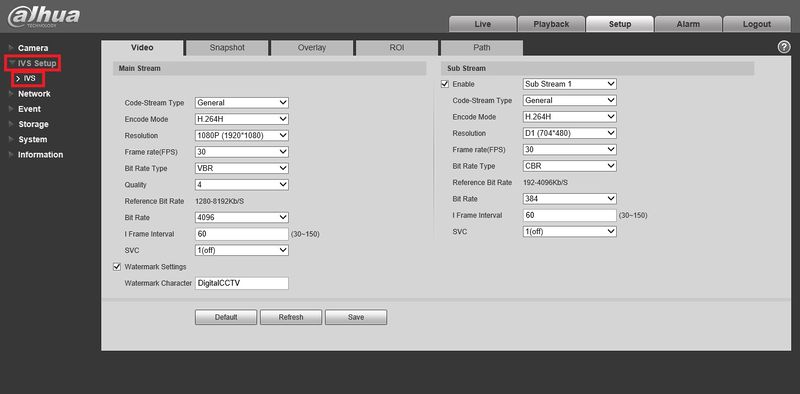
Bước 4 : Chọn hộp cho "IVS Enable" và "Alarm Track Enable". Sau đó nhấn "Save"
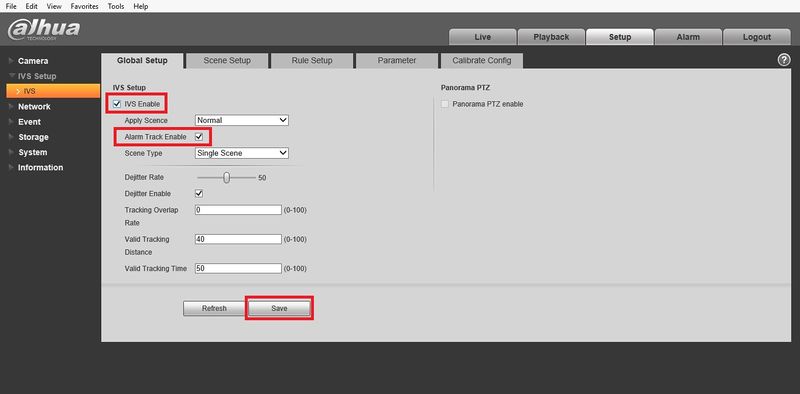
Bước 5 : Click, "Scene Setup"
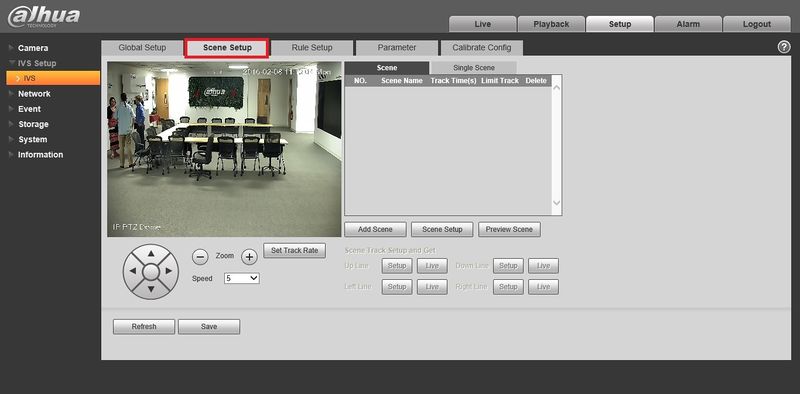
Bước 6 : Định vị PTZ, nhấp, "Add Scene và sau đó, "Save"
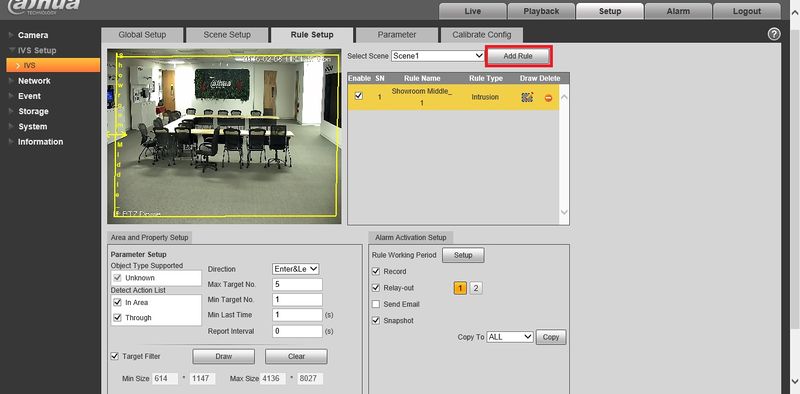
Bước 7 : Click, "Rule Setup"
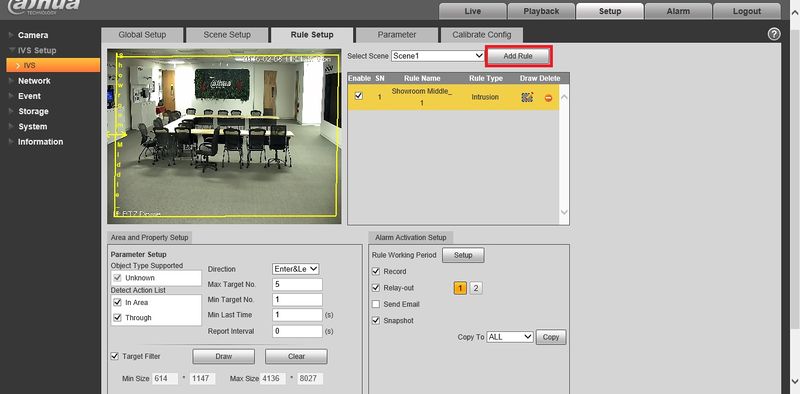
Bước 8 : Click, "Add Rule"
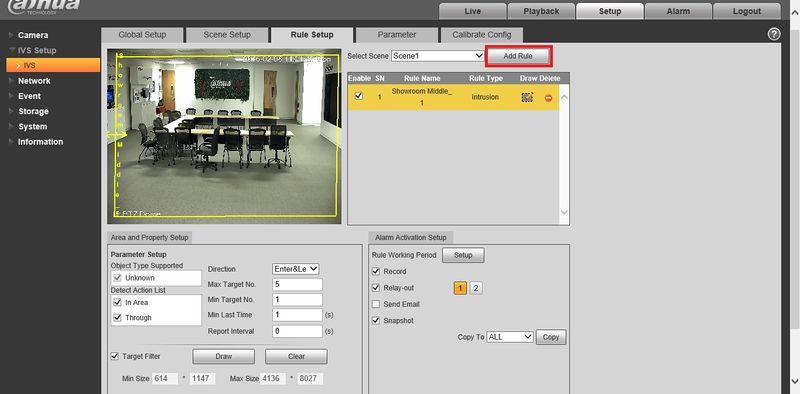
Bước 9 : Nhấp vào quy tắc bên dưới "Rule Type" và chọn loại quy tắc bạn muốn tạo. Trong ví dụ này, chúng tôi đã sử dụng, "Intrusion"
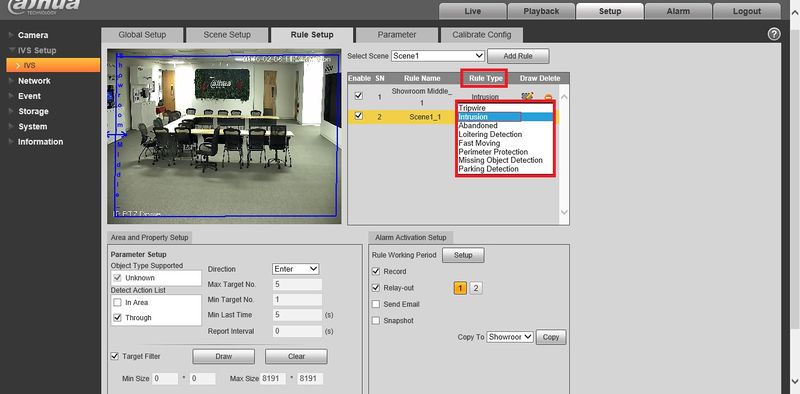
Bước 10 : Nhấp vào biểu tượng hình ảnh bên dưới, "Draw"
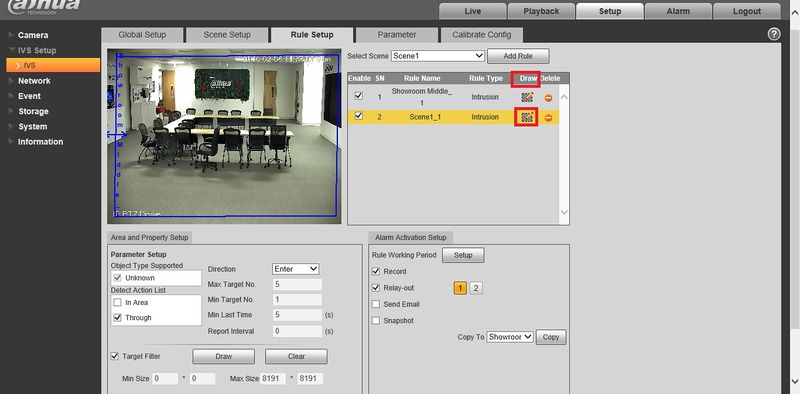
Bước 11 : Draw Vẽ quy tắc trên nguồn cấp dữ liệu bên trái.
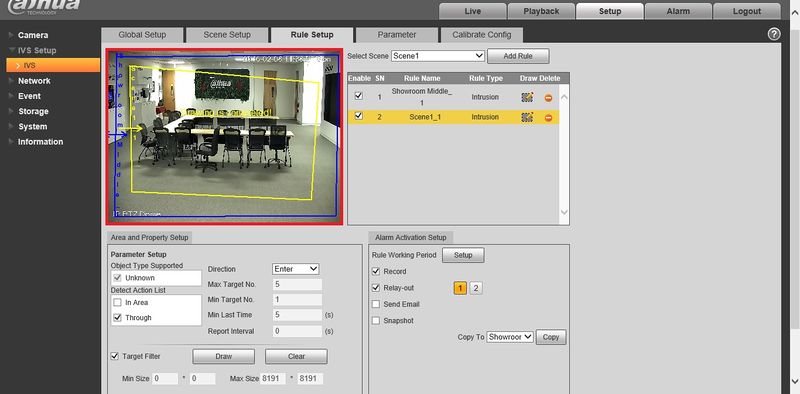
Bước 12 : Nhấn vào nút bên cạnh "Target Filter", chọn "Draw"
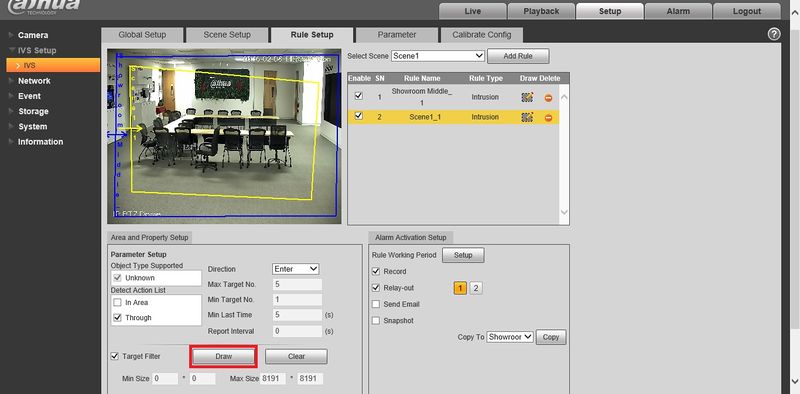
Bước 13 : Tạo một hộp cho kích thước tối đa (Hộp màu vàng) và kích thước tối thiểu (Hộp màu đỏ) mà đối tượng cần phải phát hiện.
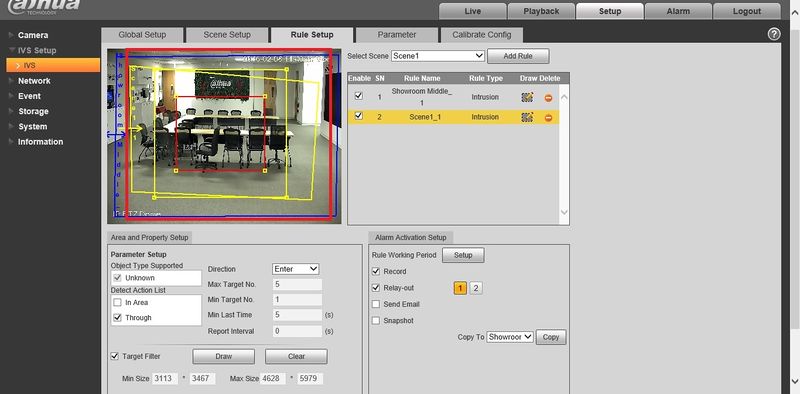
Bước 14 : Click, "Save"
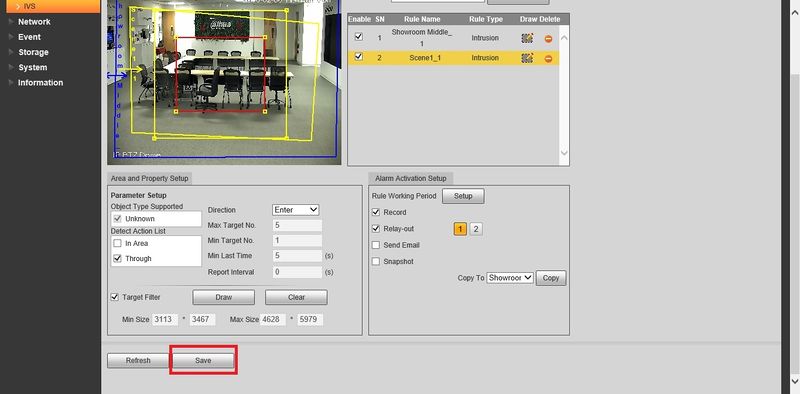
Bước 15 : Click, "Parameter"
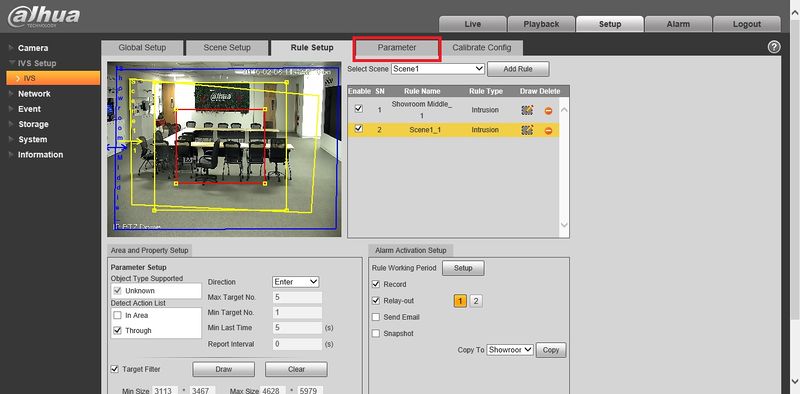
Bước 16 : Chọn, "Compromise Mode" Bên dưới "Detect Balance"
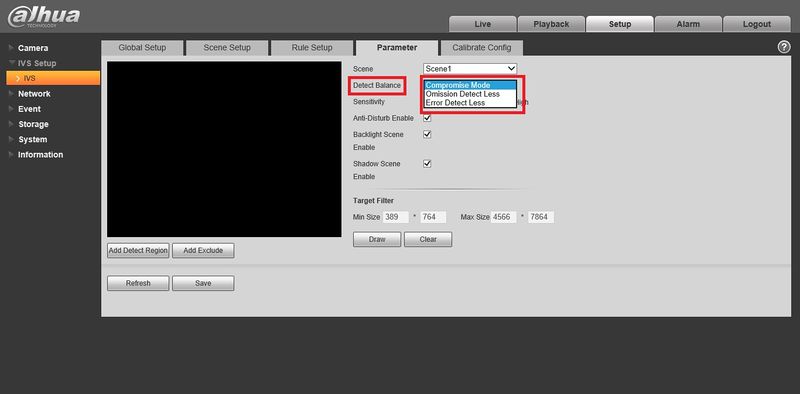
Bước 17 : Click, "Add Detect Region"
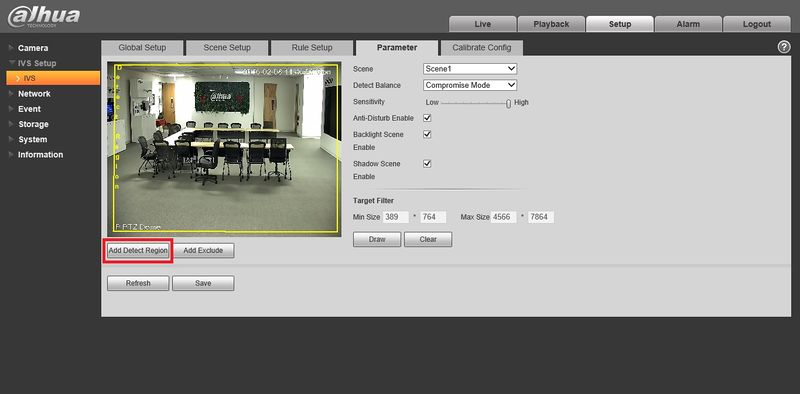
Bước 18 : Vẽ một hộp xung quanh khu vực bạn sẽ kích hoạt cho khu vực phát hiện và nhấp vào "Save" .
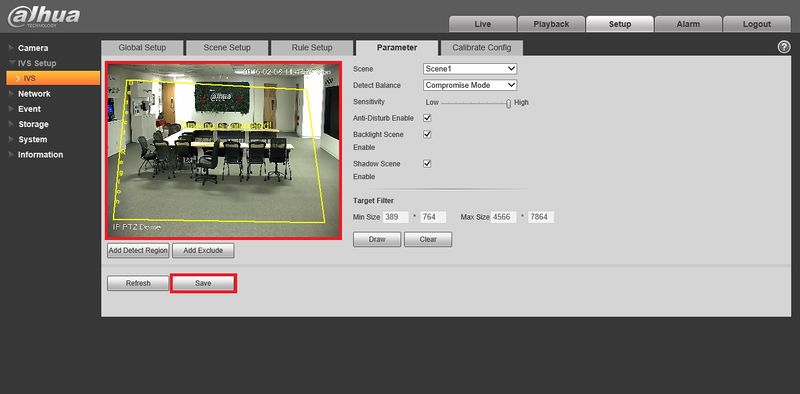

Leave A Comment?